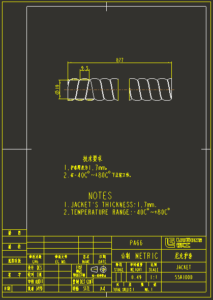のース(ナイロンカバー)のCREO设计仕様
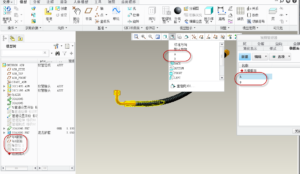
イロンシースの立体図は,バネシースの立体図と基本的には同じですが,以下の违いがあります。
スプリグシースは両端が可変ピッチですが,ナイロンシースは一定ピッチです。
2.走查断面は円形ではなく,ナイロンシースに対応する断面である。
3.柔软性の大きさのシース内径にそれ以上の场合は柔软性を设定してください。
以下,それぞれのアプローチの违いを说明します。
- 最初のいくつかのステップは全プは同じです:コンポーネントの下にあるパーツをアクティブにするコピージオメトリを插入-新しい基准点-サーフェスをスキャン-调整曲线をコピー-曲线点の两端を通过し,2つの直角である新しい基准点-曲线の长さを测定します。次のように比较してみてください。
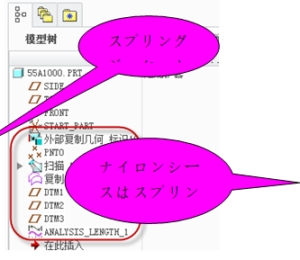
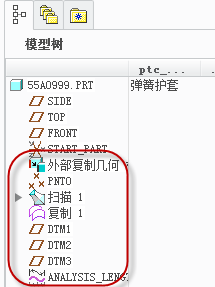
2.新しいデータと关连するパラメータ
planeンド“飞机”をクリックして新していデータムを作成し,コマンド“关系”をクリックして-検索范囲で“特征”を选択して-测定フィーチャをクリックしてから,リレーションシップックスをクリックします。次に,新しいデータム特徴をクリックして寸法指定子を表示し,指定子をクリックして关系式を入力し,寸法値を测定长パラメータと等しく设定します。关连付けを完了します。次の図に示します。

- をンド“スパイラルスキャン”をクリックして,それぞれスケッチを描くためにスキャントラックを入力するベースプレーンを选択し,トラックの両端にラインの小さなセクションを追加し,スケッチを完成了するためにクリックします。の図。
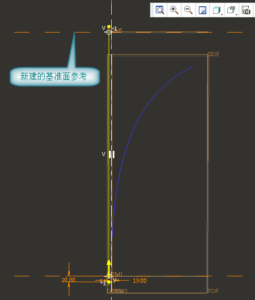
4.ピッチを入力し,スキャンセクションをプロットします。
軌跡が完成したら、入力フィールドをポップアップして、スパイラルのピッチを入力するように促され、”10″ mmを入力して、スキャン断面のスケッチを描き、下の図のように断面を描き、OKをクリックしてスパイラルスキャンを完了させます。下図のようになります。
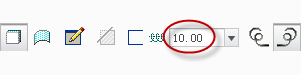
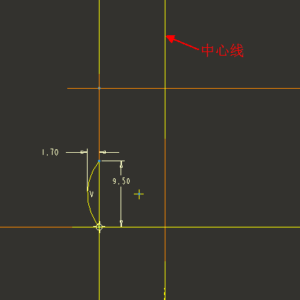

- ストレッチ切除
ストレッチ」コマンドをクリックし、切除後のスケッチとスキャンの基準面を選択し、下の図のようにストレッチ部分を描きます。スケッチを完成させ、ストレッチの深さを左右対称の100mmとし、ストレッチの切り落としを完成させ、両端を平らにカットします。下図のように。
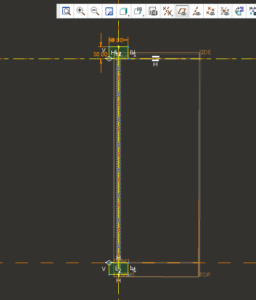
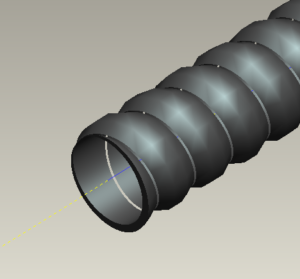
- 新しい基準軸
New datum」コマンドをクリックして、下の図のような2つのデータムを選択して、データムの確立を完了します。次の図のようになります。

- 骨格屈曲
ドロップダウンプロジェクトメニューの”Pick Skeleton Line”/”Finish”の下にある”Skeleton Bend”コマンドをクリックし、ソリッドモデル上の任意の場所をクリックすると、ポップアップメニューの選択が表示されます。”Curve chain” 後でコピーアウトする曲線の任意の部分を選択し、”All”-“Finish”をクリックします。下図のようになります。
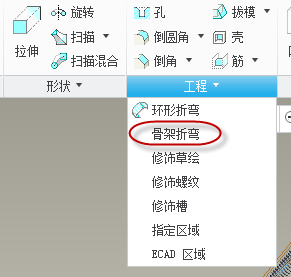
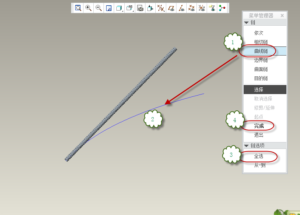
“OK” – 下図のように、別の平行なソリッド端面を選択します。

骨格の曲げ加工を完了します。下の図。
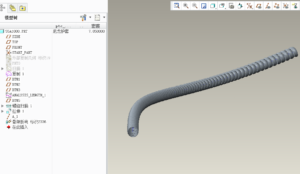
- 暗黙の骨格曲げ特性
モデルツリーのスケルトン曲げフィーチャーをクリックし、「非表示」を右クリックして非表示にします。下図のようになります。
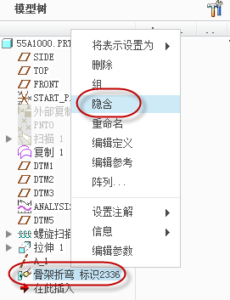
- 設定の柔軟性
- メニューの”File”/”Prepare”/”Model Properties”をクリックし、”Flexibility”をクリックし、”Change”の後に”Flexibility Settings”ウィンドウがポップアップ表示され、”Size”列をクリックし、スパイラルスキャン機能をクリックし、”Profile”、”Section”をクリックします。”OK”にチェックが入っている場合は、シース内径サイズの値をクリックして真ん中のキーを押すと、サイズのたわみ設定が完了します。次のように。
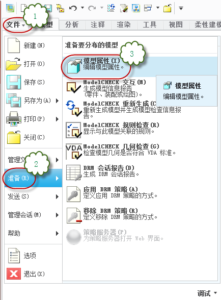
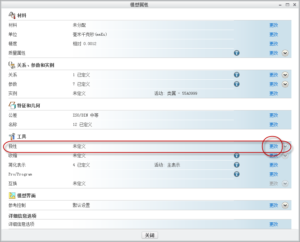
柔軟性設定画面をポップアップし、「サイズ」欄をクリックし、スパイラルスキャン機能をクリックし、「プロファイル」、「セクション」にチェックを入れて確認し、シース内径サイズの値をクリックし、中ボタンを押して終了です。寸法自由度の設定です。以下のようになります。
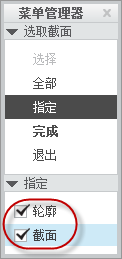

2)フィーチャー」欄を選択し、モデルツリーで非表示になっているスケルトン曲げフィーチャーをクリックし、中ボタンを押してフィーチャーのたわみ設定を確認します。不要なフィーチャを非表示にし、非表示状態を保存します。パーツをレンダリングします。レンダリングが終わったら、パーツを保存してウィンドウを閉じます。以下のような画像が表示されます。
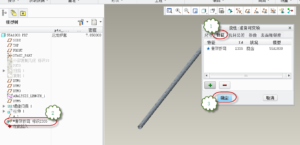
- ホースの再装着
に戻りースアセンブリアセンブリに戻り,元のアセンブリからシース部分を取り外し,“组装”をクリックしてシース部分を选択し,弯曲提示ウィンドウがポップアップし,“是”をクリックします。“その后,机能オプションで, “ OK”をクリックして终了です。次に,その上の部分の“デフォルト”アセンブリで。次の図のようになります。
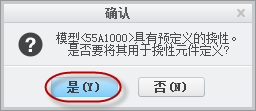
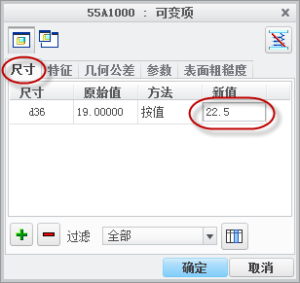
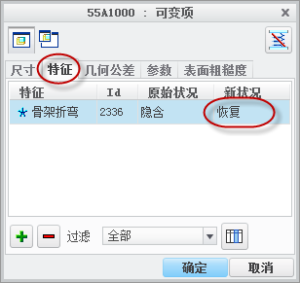
完成した组み立ては以下の通りです。

- 地図の准备
しーマルホースを使用した上记のような新ようない方向ビュー-新しい2つのプロファイルのデータム-新しい2つのプロファイル-2つの短い直线をスケッチして,出て行くビューのアライメントとして使用します。以下のように。
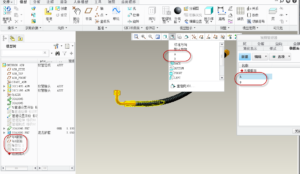
- 新しいホースアッセンブリー部品のためのエンジニアニンング図面
図面のうち通常のホースと同じ:新しい図面は,A3コンポーネントのピクチャーフレームを选ムを,ビュービュ插入-ローカルビューにビューのプロパティを変更し,ローカルセクセンショ插入-ビューを整列-轴を表示-重要な寸法をラベル-ラベルBOールマーク-ホースフォームを插入-技术的な要件を插入します。完成すると,次の図のようになります。

- ナイロンシース部品の新筑工事のための技术図面
ス部リン描ースの描画方法に似ています:新しい図面と选択A4部品の描画ボックス-ビューを插入-セクション间の间隔を调整し,壊れたビューを插入するためにローカルセクションビューのビュープロパティを変更-轴は表示-サイズをマークし,小数点以下の长さの値を调整-技术的な要件などを插入します。完成后は以下の図のようになります。